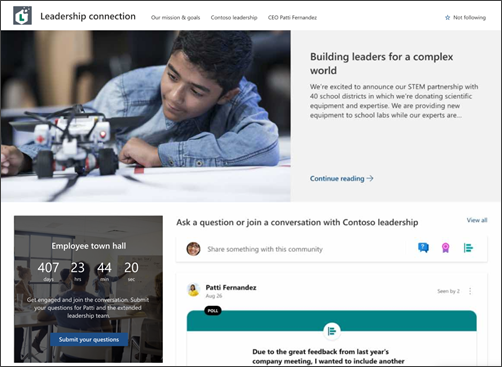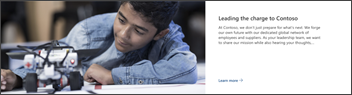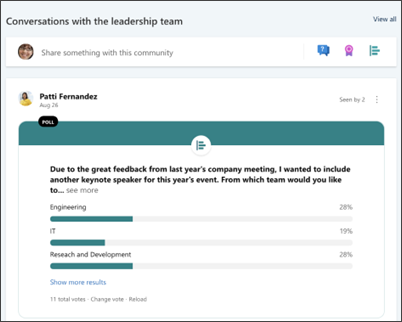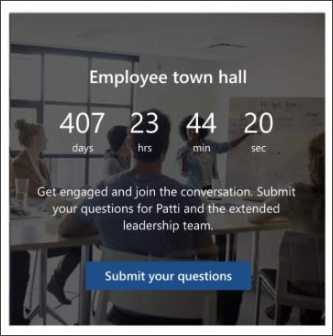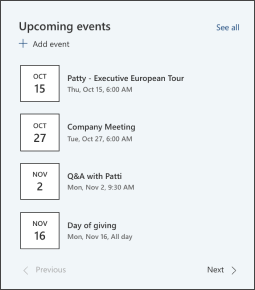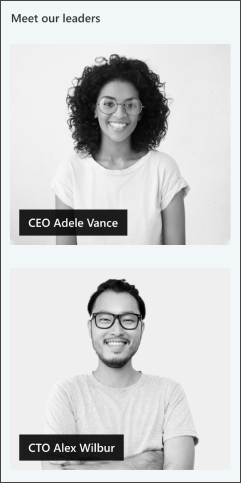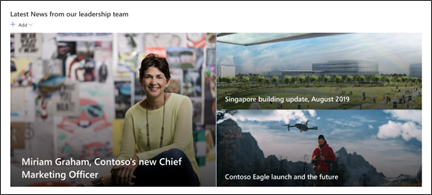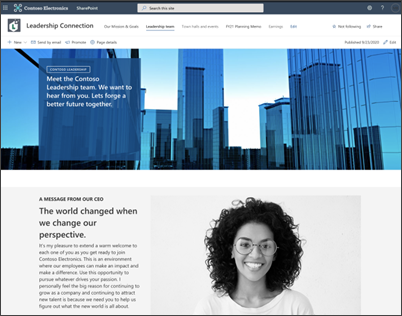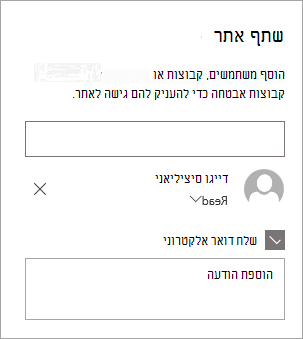תבנית אתר החיבור של ההנהלה היא אתר תקשורת המיועד לשמש כדף בית פנימי עבור צוות המנהיגות שלך. בנה קהילה ותרבות על-ידי חיבור מנהיגות וחברי צוות בשיחה, אירועים וחדשות מושכים.
במאמר זה, תוכל ללמוד כיצד להשתמש ברכיבים הקיימים בתבנית אתר החיבור למנהיגות SharePoint וכיצד באפשרותך להתאים אישית את האתר כדי להפוך אותו ל שלך.
תכונות אתר
-
אתר הניתן להתאמה אישית שמגיע עם תמונות, רכיבי Web Part ותוכן מאוכלסים מראש, כדי לעודד עורכת אתרים בעת ביצוע התאמות אישיות בהתאם לצורך בארגון שלך.
-
דפים ורכיבי Web Part מאוכלסים מראש שמציגים צוותי ההנהלה והזדמנויות התקשרות.
-
Web Part של שיחות Yammer כדי לאפשר לאחרים להשתתף בשיחות Yammer מבלי לצאת מדף SharePoint שלך.
הערות:
-
פונקציונליות מסוימת מוצגת באופן הדרגתי עבור ארגונים שההצטרפות לתוכנית ההפצה הייעודית. משמעות הדבר היא שייתכן שלא תראה עדיין תכונה זו, או שהיא עשויה להיראות שונה מהמתואר במאמרי העזרה.
-
בעת החלת תבנית על אתר קיים, התוכן שלך לא יתמזג באופן אוטומטי עם התבנית החדשה. במקום זאת, תוכן קיים יאוחסן כדף כפול בתוכן האתר.
תחילה, בצע הוראות להוספת התבנית לאתר חדש או קיים.
הערה: דרושות לך הרשאות של בעלי אתר כדי להוסיף תבנית זו לאתר שלך.
גלה תוכן אתר, רכיבי Web Part ודפים מאוכלסים מראש והחלט אילו התאמות אישיות של אתרים יהיו דרושות כדי להתיישר עם המותג, הקול והיעד העסקי הכולל של הארגון שלך.
דפי אתר מאוכלסים מראש:
-
דף הבית - מספק מקום נחיתה לצופים בחדשות מנהיגות, אירועים, שיחה וקבלת מידע נוסף על מנהיגות וחזון.
-
המשימה והיעדים שלנו - מבוא לערכים ארגוניים ולמנהלי ההנהלה. התאם אישית דף זה על-ידי עריכת רכיבי ה- Web Part תמונה, טקסט וחדשות.
-
צוות ההנהלה - מבט כולל על צוותי ההנהלה והביוגרפיות. התאם אישית דף זה על-ידי עריכת רכיבי ה- Web Part תמונה וטקסט.
-
המנכ"ל פטי פרננדז Engage בשיחות עם המנהיגות וקבל מידע נוסף על המנכ"ל. התאם אישית דף זה על-ידי עריכת רכיבי ה- Web Part תמונה וטקסט.
לאחר שהוספת את תבנית האתר של חיבור המנהיגות, הגיע הזמן להתאים אותה אישית להפוך אותה ל משלך.
הערה: דרושות לך הרשאות של בעלי אתר כדי להוסיף תבנית זו לאתר שלך.
|
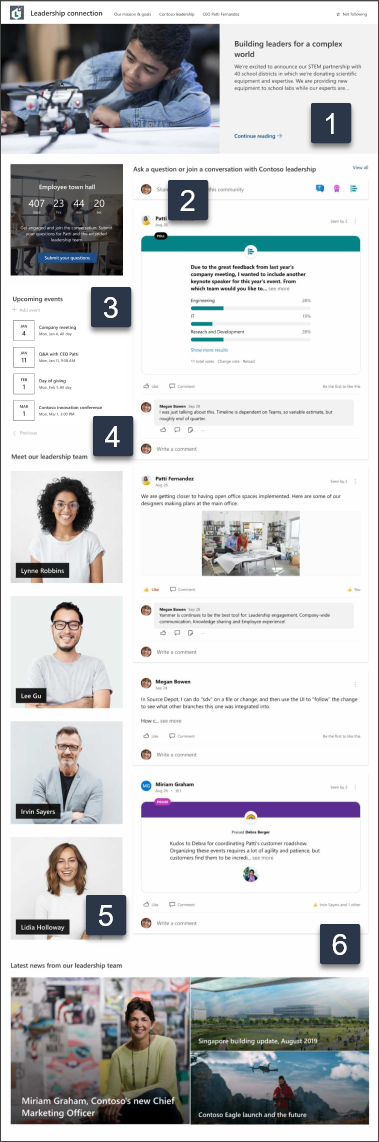 |
התאם אישית את המראה, הניווט באתר, רכיבי ה- Web Part והתוכן של האתר שלך בהתאם לצרכים של הצופים שלך והארגון. בעת ביצוע התאמות אישיות, ודא שהאתר נמצא במצב עריכה על-ידי בחירה באפשרות ערוך בפינה השמאלית העליונה של האתר. במהלך העבודה, שמור כטיוטה או פרסם מחדש שינויים כדי להפוך את פעולות העריכה לגלויות לצופים.
1. ערוך את ה- Web Part תמונה בולטת כדי להדגיש את החזון הארגוני
-
התחל על-ידי בחירת ה- Web Part תמונה בולטת ובחר ערוך.
-
לאחר מכן, בחר באפשרויותהשכבה והאריחים המתאימות ביותר לצרכי הארגון.
קבל מידע נוסף על עריכת ה- Web Part תמונה בולטת.
2. ערוך את ה- Web Part 'שיחות Yammer' כדי לחבר צוותים ומחברים
הערות:
-
ה- Web Part של שיחות Yammer יופיע רק אם לארגון שלך יש רשיון עבור Yammer.
-
ה- Web Part של שיחות Yammer משתמש בשם התחום המקורי (לדוגמה, contoso.onmicrosoft.com) ולא ניתן להשתמש בו כאשר אתר SharePoint משתמש בשם תחום של הרכבה.
-
התחל על-ידי בחירה ב- Web Part של שיחות Yammer ובחר ערוך.
-
לאחר מכן, בחר מקור שיחה - קבוצה, משתמש, נושא או הזנה.
-
בתיבה חפש מקור, הזן את שם הקבוצה, המשתמש או הנושא.
-
במספר השיחות שיוצגו, בחר 2, 4, 6 או 8, בהתבסס על כמות החדרים שברצונך ש- Web Part זה יעמוד בדף שלך.
קבל מידע נוסף על השימוש ב - Web Part של שיחות Yammer.
3. ערוך את ה- Web Part Countdown כדי לבנות ציפייה
-
התחל על-ידי בחירת ה- Web Part Countdown ובחר ערוך.
-
לאחר מכן, בחר את התאריך והשעה, ציין קריאה לפעולה ועדכן את תמונת הרקע.
קבל מידע נוסף על השימוש ב - Web Part של Countdown.
4. ערוך אירועים ב- Web Part 'אירועים' כדי להציג אירועים קרובים
-
התחל על-ידי בחירת ה- Web Part אירועים ובחר ערוך.
-
לאחר מכן, קבע את האירוע מקורופריסה.
-
כדי להוסיף או לערוך אירועים, נווט אל ה- Web Part אירוע ובחר + הוסף אירוע.
קבל מידע נוסף על השימוש ב- Web Part אירועים ועריכה שלו.
5. ערוך את רכיבי ה- Web Part של התמונה כדי להציג פרופילים מובילים
-
התחל על-ידי בחירת ה- Web Part תמונה ובחר ערוך.
-
בחר שנה והעלה תמונה.
-
בחר להסיר את הטקסט מעל התמונה על-ידי הפעלה או כיבוי של הלחצן הדו-מצבי או עריכת הטקסט בחירת תיבת הטקסט.
קבל מידע נוסף על עריכה, חיתוך ו לשינוי גודל של תמונות באמצעות ה - Web Part תמונה.
6. ערוך את ה- Web Part 'חדשות' כדי להדגיש חדשות ארגוניות
-
התחל על-ידי בחירת ה- Web Part חדשות ובחר ערוך.
-
לאחר מכן, בחר את מקור החדשות.
-
בחר את האפשרויותפריסה, הצגהוסינון המציגים באופן הטוב ביותר את חברי הצוות של הארגון.
-
במקטע סדר , קבע את סדר ההצגה של החדשות.
קבל מידע נוסף על ה- Web Part 'חדשות'.
התאם אישית את הדפים הבאים בתוך האתר:
-
היעדים שלנו - התאם אישית דף זה על-ידי עריכת רכיבי ה- Web Part 'תמונה', 'טקסט' ו'חדשות'.
-
צוות ההנהלה - התאם אישית דף זה על-ידי עריכת רכיבי ה - Web Part 'תמונה' ו'טקסט'.
-
המנכ"ל פטי פרננדז – התאם אישית דף זה על-ידי עריכת רכיבי ה- Web Part 'תמונה' ו'טקסט'.
התאם אישית את המראה ואת הניווט באתר:
לפני שתשתף את האתר שלך עם אחרים, מקם את המגעים האחרונים באתר שלך על-ידי הבטחה שהמשתמשים יוכלו למצוא את האתר, לנווט בין קישורים ודפים בקלות ולגשת במהירות לתוכן באתר.
-
ערוך ספריות מסמכים על-ידי עדכון שמותהתיקיות והעלאת משאבים.
-
ערוך והתאם אישית ניווט באתר.
-
שנה את מראה האתר שלך על-ידי התאמה אישית של ערכת הנושא, הסמל, פריסות הכותרת העליונה והמראה של האתר שלך.
-
הוסף או הסר דפים לאתר זה או לניווט באתר כדי להכיל תוכן קיים.
-
בחר לשייך אתר זה לאתר רכזת בתוך הארגון שלך, או הוסף אתר זה לניווט קיים באתר רכזת במידת הצורך.
שתף את האתר שלך עם אנשים אחרים לאחר שתבצע התאמה אישית של האתר שלך, סקרת אותו ופרסמת את הטיוטה הסופית.
-
בחר שתף אתר מהפינה השמאלית.
-
בחלונית שיתוף אתר, הזן את שמות האנשים שאיתם ברצונך לשתף את האתר. באפשרותך לבחור כולם (למעט משתמשים חיצוניים) אם ברצונך שלכולם בארגון תהיה גישה לאתר הנחיתה של בית הספר. רמת ההרשאה המוגדרת כברירת מחדל היא לקריאה בלבד.
-
קבל עזרה בניהול האתר שלך על-ידי הוספת בעלי אתרים וחברים שלהם תהיה הרשאה לערוך תוכן אתר.
-
הזן הודעה אופציונלית לשליחה עם הודעת הדואר האלקטרוני שתישלח כאשר האתר ישותף, או נקה את תיבת הסימון שלח דואר אלקטרוני אם אינך מעוניין לשלוח הודעת דואר אלקטרוני.
-
בחר שתף.
לאחר יצירה והפעלה של האתר שלך, השלב החשוב הבא הוא שמירה על תוכן האתר. ודא שיש לך תוכנית לשמירה על עדכניות התוכן ורכיבי ה- Web Part.
שיטות עבודה מומלצות של תחזוקת אתר:
-
תכנון תחזוקת אתר - צור לוח זמנים כדי לסקור את תוכן האתר בתדירות הרצויה כדי להבטיח שהתוכן עדיין מדויק ורלוונטי.
-
פרסם חדשות באופן קבוע - הפץ את ההכרזות, המידע והמצב העדכניים ביותר ברחבי הארגון. למד כיצד להוסיף פרסום חדשות באתר צוות או באתר תקשורת, וראה לאחרים מי יפרסם הכרזות כיצד הם יכולים להשתמש בחדשות SharePoint.
-
בדוק קישורים ורכיבי Web Part - שמור על קישורים ורכיבי Web Part מעודכנים כדי לוודא שאתה מינוף הערך המלא של האתר שלך.
-
השתמש בניתוח כדי לשפר את המעורבות - הצג שימוש באתר באמצעות דוח נתוני השימוש המוכלל כדי לקבל מידע על תוכן פופולרי, ביקורים באתרים ועוד.
-
סקור מעת לעת את הגדרות האתר שלך - לאחר שיצרת אתר ב- SharePoint, באפשרותך לבצע שינויים בהגדרות , בפרטי האתר ובהרשאות של האתר.
משאבי התאמה אישית נוספים
קבל מידע נוסף עלתכנון, בנייה ותחזוקה של אתרי SharePoint.
ראה תבניות אתר נוספות של SharePoint.